در حالت کلی هر یک از این مشکلات روی عملکرد کل شبکه شما تاثیر منفی خواهد گذاشت. شما علاوه بر اینکه به سرعت بالا برای تبادل داده نیاز دارید به محدوده گستردهتری برای دریافت سیگنال روتر نیز نیاز خواهید داشت. عوامل متعددی هستند که میتوانند روی هر دو عملکرد تاثیر گذار باشند.
فاصله یکی از عوامل مهمی است که روی عملکرد شبکههای بیسیم تاثیر منفی میگذارد، ممکن است اتاق شما در خانه یا محل کارتان با جایی که روتر بیسیم در آن قرار دارد فاصله زیادی داشته باشد. حتی نوع قرار گیری مبدا تا مقصد ارسال و دریافت سیگنال هم در این امر تاثیرگذار است. اگر چندین مانع یا پیچ و خمهای زیادی بین شما و دستگاه بیسیم قرار گرفته است، میتواند مشکل ساز باشند (هر چند فناوری به کار رفته در روترهای جدید که به beamforming معروف است کمک میکند تا سیگنال روتر مستقیمترین راه را تا رسیدن به مقصد طی کند).
تداخل امواج نیز عامل مهم دیگری است که روی عملکرد شبکه بیسیم شما اثر میگذارد. اگر شما در یک آپارتمان زندگی میکنید، امواج ارسال شده از روتر همسایگان شما میتواند روی امواج روتر شما اثر منفی داشته باشد. شاید تجهيزات داخل ساختمان شما هم روی امواج ارسالی شما تاثیرگذار باشند. اگر ماشین لباسشویی، سشوار، تلفن بیسیم و ماکروفر شما بین روتر و لپتاپ شما قرار بگیرد، ممکن است روی امواج شبکه بیسیم شما اثرگذار باشند.
شاید مشکل از نرمافزاری باشد که شما استفاده میکنید. روترها نیز مثل هر دستگاه دیگری نیاز بهبروزرسانی میانافزار (Firmware) دارند؛ حتی اگر تازه آن را خریده باشید. با بهروزرسانی نرمافزار معمولا عملکرد سختافزار نیز بهبود پیدا میکند.
اینها تنها بخشی از دلایلی بود که میتوانست روی عملکرد ارسال و دریافت سیگنال شبکه بیسیم شما تاثیرگذار باشد. خوشبختانه روشهای زیادی برای افزایش قدرت سیگنال شبکههای بیسیم وجود دارد و اکثر آنها با اعمال برخی تغییرات و تنظیمات ساده قابل انجام هستند و برخی دیگر نیاز به تهیه تجهيزات جانبی دارند. در ادامه شما را با ده روش مفید و کارآمد برای رفع مشکلات اتصال به شبکه بیسیم آشنا خواهیم کرد:
1- کانال را عوض کنید
روترهای وایفای روی کانالهای به خصوصی کار میکنند. وقتی شما در حالت عادی یک روتر را نصب میکنید، معمولا خود دستگاه به طور پیشفرض یک کانال مشخص را انتخاب میکند. بعضی از روترها به طور خودکار کانالهای خلوتتر را انتخاب میکنند، اما شاید دستگاه شما اين قابلیت را نداشته باشد. برای تقویت عملکرد و برد سیگنال روتر بهتر است که خودتان خلوتترین کانال وایفای موجود را پیدا کنید. یک نرمافزار خوب به نام insider برای این منظور وجود دارد. نگران نمودارها و اطلاعات اضافی نباشید. چیزی که باید به آن توجه کنید ستون Channel است. توجه کنید که در عکس زیر چند روتر در این محدوده از کانال 6 استفاده میکنند. اگر روتر شما هم روی همین کانال تنظیم شده است، باید آن را به خلوتترین کانال موجود تغییر دهید. برای تغییر کانال میتوانید به رابط کاربری روتر خود مراجعه کنید. هر روتری از شیوه مخصوص به خود برای دسترسی به رابط کاربری استفاده میکند. به همین دلیل برای دسترسی به آن باید به راهنمای سازنده مراجعه کنید.
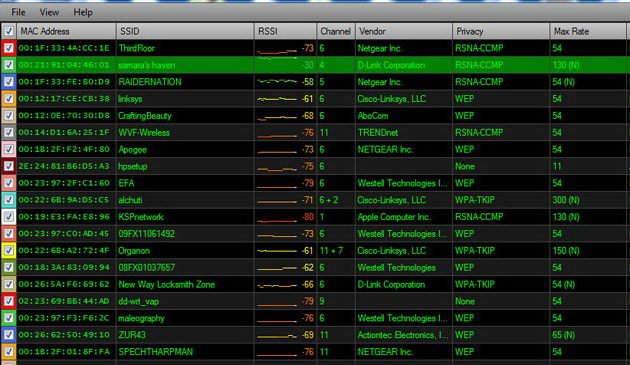
2- میانافزار (Firmware) روتر خود را بهروزرسانی کنید
اغلب بهروزرسانی میانافزار روتر توسط کاربران خانگی نادیده گرفته میشود. معمولا دستگاههای شبکه تجاری وقتی نرمافزار جدیدی برای دستگاه آماده میشود به شکلی خبر آن را به کاربر نمایش میدهند، اما روترهای بیسیم معمولی به ویژه مدلهای قدیمیتر معمولا چنین گزینهای برای اطلاعرسانی ندارند. هر از گاهی بررسی کنید که آیا نسخه بهروزرسانی شده میانافزار روتر شما منتشر شده است. معمولا در محیط رابط کاربری روتر بخشی برای بهروزرسانی میانافزار وجود دارد. اما بهتر است چند وقت یک بار سری به وبسایت سازنده روتر خود بزنید و میانافزار مورد نظر خود را جستوجو كنيد (اکثر تولیدکنندگان به راحتی امکان جستوجوی میانافزار را در اختیار شما قرار میدهند) و بعد آن را از طریق رابط کاربری روتر آپلود کنید. معمولا در زمان انتشار نسخه بهروزرسانی شده میانافزار اطلاعاتی در مورد اینکه این بهروزرسانی کدام یک از مشکلات دستگاه را برطرف میکند، نیز ارائه میشود. تقریباً اکثر این بهروزرسانیها مشکلات ارتباطی را برطرف میکنند.

3- میانافزار (Firmware) کارت شبکه خود را بهروزرسانی کنید
همانند روترها، کارتهای شبکه نصب شده روی کامپیوتر یا لپتاپ نیز نیاز به بهروزرسانی میانافزار خود دارند. به یاد داشته باشید كه رسیدن به محدوده سیگنال قابل قبول و عملکرد خوب در یک شبکه بیسیم نه تنها به روتر بلکه به کارت شبکه نصب شده در دستگاههای مهمان نیز بستگی دارد (عوامل دیگری نیز در این قضیه نقش دارند، اما این دو مهمترین آن هستند). اکثر لپتاپها از کارتهای شبکه تعبیه شده در داخل آنها استفاده میکنند. برای مشخص شدن نام کارت استفاده شده در لپتاپ خود به بخش تنظیمات Network (از طریق Control Panel در سیستمعامل ویندوز) مراجعه کنید و بعد از مشخص شدن سازنده کارت به وبسایت آن مراجعه كرده و مطمئن شوید كه از آخرین نسخه میانافزار استفاده میکنید.

4- موقعیت روتر را تغییر دهید
اگر مشکل شما محدوده برد سیگنال است، محل قرارگیری روتر را تغییر دهید. نیازی نیست که حتما روتر شما نزدیک مودم شما باشد (البته اگر از مودم و روتر جداگانه استفاده میکنید). در حالت ایدهال روتر وایفای باید در مركز نقاط دسترسی قرار داشته باشد تا تمامی دستگاههای مهمان بتوانند از قدرت سیگنال نسبتا یکسانی برخوردار باشند. برای دور کردن روتر از مودم میتوانید از فروشگاههای تجهيزات شبکه به طول مورد نظر خود کابل Ethernet Cat 5 تهیه کنید.

5- DD-WRT
ماجراجویان احتمالا تمایل دارند DD-WRT را امتحان کنند، یک نرمافزار منبعباز برای روترها که عملکرد آن را افزایش داده و قابلیتهای موجود در روترها را افزایش میدهد. در حال حاضر همه روترها از آن پشتیبانی نمیکنند، اما تعداد روترهای قابل پشتیبانی در حال افزایش است. توجه داشته باشید كه نصب DD-WRT ممکن است ضمانت روتر شما را باطل کند. بعد از اینکه شما DD-WRT را نصب میکنید، بعضی از تولیدکنندگان دیگر به شما در رفع مشکلات به وجود آمده برای روتر کمکی نخواهند کرد، به همین دلیل استفاده از آن برای روترهایی که هنوز تحت گارانتی هستند یا در شبکههای تجاری از آن استفاده میشود، توصیه نمیشود. علاوه بر این، هیچ ضمانتی وجود ندارد که بعد از ارائه نسخههای بهروزرسانی شده DD-WRT تاثیر منفی روی یک روتر نداشته باشد. اما با این وجود خیلی از کاربران از آن به عنوان یک روش بدون هزینه برای دستکاری روترهای خود استفاده میکنند. اگر روتر شما یک مدل نسبتا قدیمی است و اگر ميخواهيد شانس خود را در اینکه آیا میانافزار DD-WRT میتواند به مشکل برد سیگنال شما کمک کند یا خیر میتوانید آن را امتحان کنید، سایت DD-WRT را بررسی کنید و ببینید آیا از روتر شما پشتیبانی میکند. همچنین توجه داشته باشید كه در بعضی از روترها حذف DD-WRT و برگشتن به وضعیت اول کار چندان راحتی نخواهد بود و برای برگشتن به حالت اول باید زمان و جستجوی زیادی را صرف کنید.

6- از روتر دوم به عنوان اکسسپوینت یا تکرار کننده (Repeater) استفاده کنید
تقريبا شما میتوانید از هر روتری به عنوان یک نقطه دسترسی استفاده کنید. برای انجام این کار، شما باید پورت LAN روتر دوم را به پورت LAN روتر اصلی متصل كنيد. اگر آدرس IP روتر اصلی شما 192.168.2.1 و netmask آن 255.255.255.0 است، میتوانید آدرس IP روتر دوم را 192.168.2.2 قرار داده و از netmask یکسان استفاده کنید. علاوه بر این، مهم است که در روتر دوم از SSID و تنظیمات امنیتی یکسان استفاده کرده و DHCP را هم در روتر دوم خاموش كنيد.
روترهای جدید انجام این فرآيند را سادهتر کردهاند. اگر تنها یک سال از عمر روتر دوم شما میگذرد، احتمالا تنظیماتی در خود دارد که میتوان آن را در حالت نقطه دسترسی یا تکرارکننده قرار داد. انجام این تنظیمات تنها با یک کلیک ساده روی یک دکمه و در محیط رابط کاربری انجام میشود. برای کسب اطلاعات بیشتر در این مورد به سایت سازنده روتر یا دفترچه راهنمای آن مراجعه کنید. همچنین شما ميتوانيد یک نقطه دسترسی اختصاصی خریداری کنید (البته هزینه آن بیشتر است) و از سختیهای ناشی از پیکربندی شبکه جلوگیری كنيد. اگر قصد انجام این کار را دارید، بهتر است اکسسپوینت و روتر شما هر دو از یک سازنده باشند.

7- آنتن
خیلی از روترهای وایفای جدید 802.11n معمولا از آنتن داخلی استفاده میکنند، اما هنوز تعداد دیگری از آنها وجود دارند که از آنتنهای خارجی نیز پشتیبانی میکنند و میتوان آنها را با نمونههای قویتر جایگزین کرد. Hawking Technology یک نمونه از این آنتنهای تقویت شده با عنوان HAI15SC Hi-Gain Wireless Corner Antenna را به شما پیشنهاد میکند. Hawking ادعا میکند که این آنتن قدرت سیگنال بیسیم شما را از 2dBi به 15dBi افزایش میدهد. آنتنهایی شبیه به این میتوانند به اکثر روترهایی که از کانکتور آنتن خارجی پشتیبانی میکنند، متصل شوند. آنتنهای مرغوب تقویت سیگنال معمولاً بین 40 تا 100 دلار قیمت دارند.

8- تکرارکنندهها (Repeaters) و گسترشدهندهها (Extenders)
اکثر تولیدکنندگان دستگاههای شبکه بیسیم دستگاههایی را عرضه میکنند که نقش تکرارکننده و گسترشدهنده امواج وایفای را بر عهده دارند. این نوع از دستگاهها گاهی باعث تداخل امواج میشوند و معمولا گرانقيمت هستند. توجه داشته باشید كه نباید این دو دستگاه را یکسان تصور کرد. یک تکرارکننده (Repeater) شبکه بیسیم موجود را تکرار میکند، به این معنا که نوع کدگذاری و SSID تکرار میشود، بنابراین نیازی نیست که شما به یک شبکه وایفای دیگر لاگین کنید. یک گسترشدهنده (Extender) شبکه فعلی را با استفاده از یک SSID جداگانه گسترش میدهد و برای اتصال به آن نیاز به اطلاعات لاگین جداگانه دارید. این روزها گسترشدهندهها رایجتر هستند. دو نمونه مفید و کارآمد از آنها شامل D-Link’s Wi-Fi Dual Band Range Extender و Amped Wireless’ High Power 700mW Dual Band AC Wi-Fi Range Extender هستند.

9- روتر و کارت شبکه جدید
شاید بتوان گفت سادهترين روش افزایش قدرت سیگنال و بهبود عملکرد در یک شبکه بیسیم تهیه همزمان یک روتر و کارت شبکه جدید باشد. استاندارد فعلی روترها 802.11n و 802.11ac دو بانده است. سختافزارهای دو بانده از این جهت ایدهال هستند که باند 5 گیگاهرتز در آن بهبود قابل ملاحظهای در عملکرد ایجاد میکند. گفته میشود باند 2.4 گیگاهرتز محدوده گستردهتری از ارسال و دریافت سیگنال را نسبت به باند 5 گیگاهرتز را در بر میگیرد، اما از طرفی این باند شلوغ تر هم هست که تاثیری منفی در عملکرد باند 2.4 گیگاهرتز برجا میگذارد. روز به روز بر تعداد روترهایی که از آخرین استاندارد شبکههای بیسیم 802.11.ac استفاده میکنند، افزوده میشود. این روترها میتوانند توان عملیاتی تا بیش از یک گیگابیت بر ثانیه را ارائه کنند. اما برای دسترسی به چنین سرعتی گیرنده شبکه شما نیز باید استاندارد 802.11ac را پشتیبانی کند. این آخرین نسل از فناوری روترها گرانترین نوع از این سختافزار نیز هستند. اگر هزینه دغدغه شما نیست و از دستگاههایی استفاده میکنید که استاندارد 802.11ac را پشتیبانی میکنند، باید به سراغ استاندارد 802.11ac بروید. این نوع از روترها با سختافزارهای وایفای قدیمی مثل استانداردهای 802.11n/b/g نیز سازگار هستند.

10- یکپارچهسازی
اگرچه طبق گفته خود سازندگان محصولات آنها با محصولات سایر سازندگان سازگاری داشته و به خوبی کار میکند، اما واضح است که محصولاتی که توسط یک سازنده یکسان تولید میشوند سازگاری بیشتری با یکدیگر دارند. در صورت امکان سعی کنید دستگاههای شبکه خود را را از یک سازنده واحد تهیه کنید. و این مهم نه تنها شامل روتر و کارت شبکه میشود بلکه آنتن، تکرارکننده / گسترشدهنده و نقاط دسترسی را شامل میشود.

ماهنامه شبکه را از کجا تهیه کنیم؟
ماهنامه شبکه را میتوانید از کتابخانههای عمومی سراسر کشور و نیز از دکههای روزنامهفروشی تهیه نمائید.
ثبت اشتراک نسخه کاغذی ماهنامه شبکه
ثبت اشتراک نسخه آنلاین
کتاب الکترونیک +Network راهنمای شبکهها
- برای دانلود تنها کتاب کامل ترجمه فارسی +Network اینجا کلیک کنید.
کتاب الکترونیک دوره مقدماتی آموزش پایتون
- اگر قصد یادگیری برنامهنویسی را دارید ولی هیچ پیشزمینهای ندارید اینجا کلیک کنید.



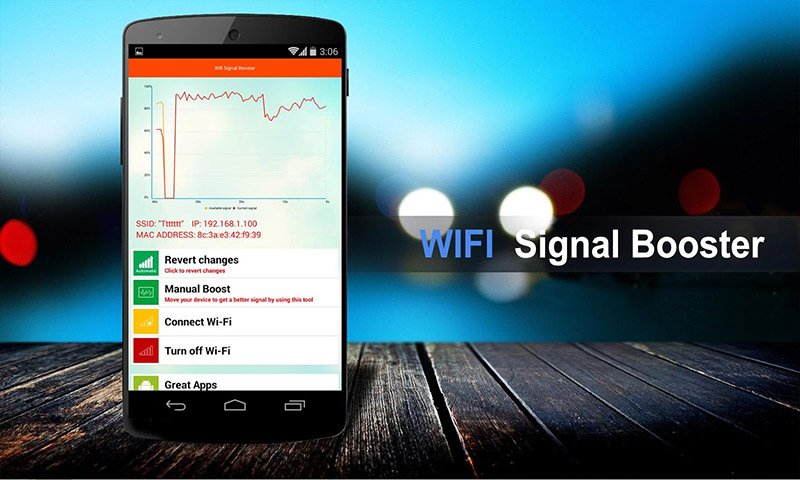
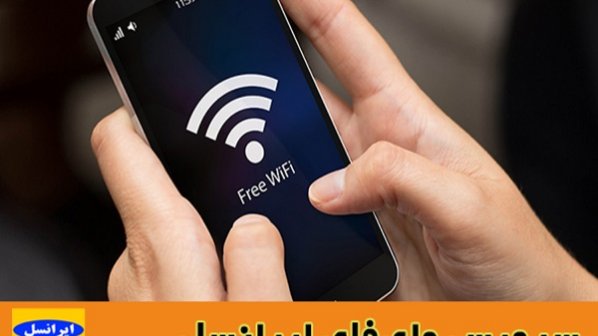
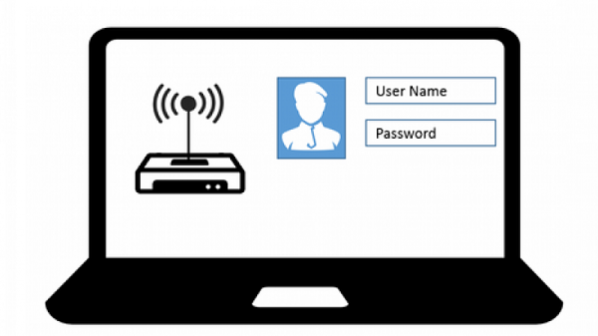




















نظر شما چیست؟